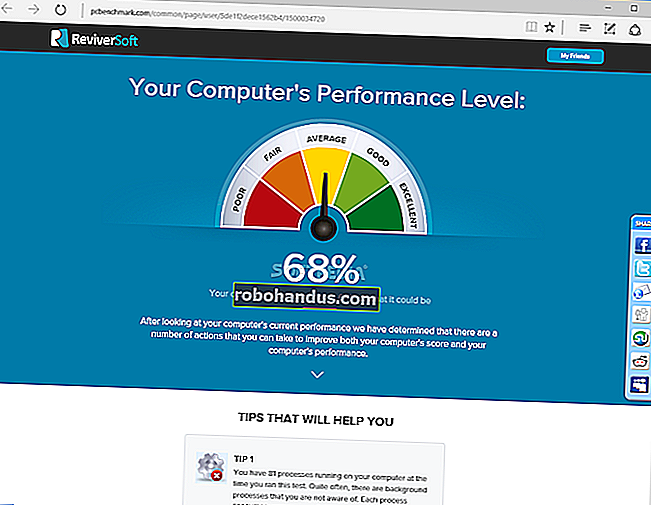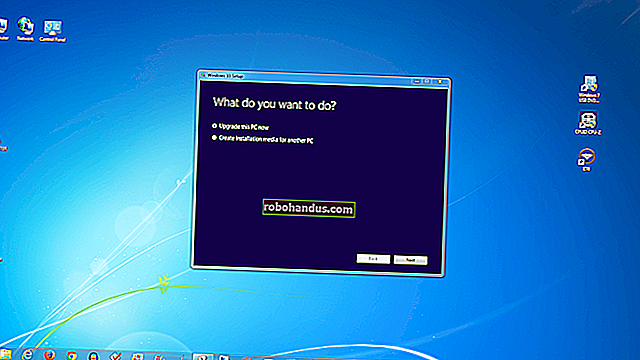Bir Yakınlaştırma Toplantısında Ekranınızı Nasıl Paylaşabilirsiniz?

Küresel iş gücünün çoğunluğu artık uzaktan çalıştığından, görüntülü konferans ihtiyacı arttı ve Zoom'un popülaritesi de arttı. Bir Yakınlaştırma çağrısında, sonunda ekranınızı katılımcılarla paylaşmanız gerekebilir. Nasıl yapacağınız burada.
Çağrı Sırasında Ekranınızı Paylaşın
Zoom çağrısının sahibi olarak ekranınızı istediğiniz zaman paylaşabilirsiniz. Çağrı sırasında, pencerenin altındaki "Ekranı Paylaş" düğmesini seçin.

Alternatif olarak, Windows 10'da Alt + S (Mac için Command + Shift + S) kısayol tuşunu kullanın.
Artık ekran paylaşımı seçenekleri penceresinin "Temel" sekmesinde olacaksınız. Burada, paylaşmak istediğiniz ekranı (birden çok monitöre bağlıysanız), o anda açık olan belirli bir uygulamayı (Word, Chrome, Slack vb.) Veya bir Beyaz Tahta seçebilirsiniz.

Paylaşmak istediğiniz ekranı seçtikten sonra, pencerenin sağ alt köşesindeki "Paylaş" düğmesini tıklayın.

Ekran paylaşımını durdurmak için şu anda paylaşmakta olduğunuz ekranın üst kısmındaki kırmızı "Paylaşımı Durdur" düğmesini tıklayın. Alternatif olarak, Alt + S (Mac için Command + Shift + S) kısayol tuşunu kullanın.

Katılımcıların Ekranlarını Paylaşmalarına İzin Verme
Yeni Zoombombing trendindeki artış nedeniyle, Zoom çağrılarınızı mümkün olduğunca güvenli tutmanızı öneririz. Ancak bazı durumlarda katılımcıların ekranlarını paylaşmalarına izin vermek gerekebilir.
Toplantı sırasında, pencerenin altındaki "Ekran Paylaşımı" nın yanındaki oku seçin. Görünen menüden "Gelişmiş Paylaşım Seçenekleri" ni seçin.

"Gelişmiş Paylaşım Seçenekleri" penceresi görünecektir. Burada, ekranlarını kimin paylaşabileceğini, ekranlarını ne zaman paylaşabileceklerini ve aynı anda kaç katılımcının ekranını paylaşabileceğini seçebilirsiniz.

Bir Zoom toplantısında ekranınızı paylaşmak için yapmanız gereken bu!